Wenn Sie Ihr WLAN per MAC-Adressfilter geschützt haben und das iPhone im Funknetz nutzen möchten, benötigen Sie die MAC-Adresse des iPhones. Nur wenn die MAC-Adresse in der MAC-Filterliste eingetragen ist, klappt die Funkverbindung zum iPhone. Mit folgendem Trick finden Sie die MAC-Adresse des iPhones oder iPads heraus.
So ermitteln Sie bei Ihrem iPhone die MAC-Adresse:
1. Wechseln Sie im Hauptmenü des iPhones in den Bereich „Einstellungen“.
2. Wählen Sie die Kategorie „Allgemein“.
3. Tippen Sie auf „Info“.
Die MAC-Adresse steht in der Zeile „Wi-Fi-Adresse“ und besteht aus einer 12-stelligen Zahlen- und Buchstabenkombination. Jetzt müssen Sie die MAC-Adresse nur noch in die Filterliste des WLAN-Routers eintragen, und schon steht die geschützte Verbindung.
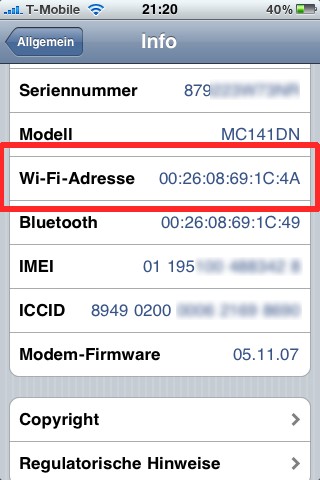
Was ist eigentlich die MAC-Adresse?
Jedes Netzwerkgerät (und dazu gehört auch ein iPhone) verfügt über eine weltweit einmalige MAC-Adresse. MAC hat dabei nichts mit den Rechnern der Firma Apple zu tun, sondern steht in der Computersprache für Media Access Control-Adresse. Diese ist immer zwölfstellig und besteht aus Buchstaben und Ziffern, beispielsweise in der Form 00:03:2B:65:59:B7 und wird mal mit, mal ohne Doppelpunkte angegeben. Jede MAC-Adresse ist einmalig und wird weltweit nur einmal vergeben.
Funknetzwerke lassen sich im Router so schützen, dass nur Geräte mit bestimmten MAC-Adresse ins Funknetz dürfen. Der Router überprüft wie ein virtueller Türsteher, ob die MAC-Adresse des „Gastes“ auf der „Einladungsliste“ der willkommenen Besucher steht. Nur wenn die Personalausweisnummer, sprich: die MAC-Adresse in der Zugriffsliste (Access Control List) aufgeführt ist, darf das Netzwerkgerät das WLAN betreten. Alle anderen müssen draussen bleiben. Die MAC-Adresse funktioniert praktisch wie eine Eintrittskarte zum heimischen Netzwerk.